Valorant é um jogo de tiro em primeira pessoa gratuito desenvolvido e publicado pela Riot Games para Microsoft Windows. Vanguard é o novo software anti-cheat da Riot Games, que vem como um pacote com Valorant e ajuda a proteger o jogo de aplicativos prejudiciais de terceiros.
É o código de erro muito comum no jogo Valorant. Esse problema ocorre basicamente quando você está usando o Windows ou qualquer programa de terceiros é interrompido. Esse problema também pode ser acionado se o seu Vanguard não estiver instalado corretamente. Você pode experimentar as instruções a seguir para corrigir esse problema.
Como corrigir o código de erro 128 do valorant vanguard não inicializado?
Você pode seguir as instruções a seguir para resolver esse problema. Portanto, siga cuidadosamente as instruções de maneira ordenada para corrigir o problema.
Solução 1: Definir os serviços como “Automáticos”: Este problema pode ser encontrado se o seu VGC não estiver acionando o driver real que bloqueia os cheats quando o Windows é iniciado. Para fazer isso, siga estas etapas:
Pressione Win + X e escolha Prompt de Comando (Admin)
Dentro dele, digite o seguinte comando:
sc config vgc start = demand
sc config vgk start = system
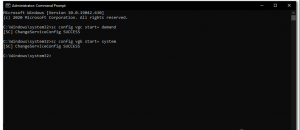
Agora abra o Valorant e toque na opção “Reiniciar Computador”
Uma vez iniciado com sucesso, você terá que verificar se o serviço Vanguard e o driver estão funcionando bem. Siga esses passos:
Segure Win + X e selecione Prompt de Comando (Admin)
Digite o seguinte comando:
sc consulta vgc
sc query vgk
Se os resultados mostrarem um erro que diz que o serviço não foi encontrado, você precisa desinstalar o Valorant e o Vanguard e reinstalar tudo novamente.
No entanto, se ele retornar um serviço com o nome vgc, você precisará iniciar o Vanguard manualmente. Digite o comando net start vgc.
Reinicie o sistema para ver se o problema persiste.
Solução 2: Desative o modo de teste do Windows: existe um modo simples no Windows semelhante ao modo de segurança. No entanto, é apenas para desenvolvedores que estão tentando criar um novo driver e ainda não têm as assinaturas do driver. Assim, para verificar se há instabilidades em seus drivers, eles utilizam o modo Windows Test Signing.
Ele permite que o usuário execute drivers não verificados no Windows que podem entrar em conflito com o Vanguard, fazendo com que ele pare de funcionar. Para desativá-lo, siga estas etapas:
Pressione Win + X e escolha Prompt de Comando (Admin) ou PowerShell (Admin)
Para desativar o modo de teste do Windows, digite o seguinte comando:
bcdedit -set TESTSIGNING OFF
bcdedit -set NOINTEGRITYCHECKS OFF
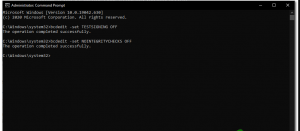
Agora, abra o Valorant e pressione a opção “Reiniciar Computador”.
Espere o seu PC iniciar e o Valorant deve funcionar agora.
Solução 3: Verificar os drivers: existe um utilitário que pode ser usado dentro do seu Windows. Ele verificará e informará quais drivers não estão assinados, você pode remover ou atualizá-los para corrigir o problema. Para verificar os drivers, siga as etapas mencionadas abaixo:
Pressione Win + R> digite “sigverif” e execute o comando
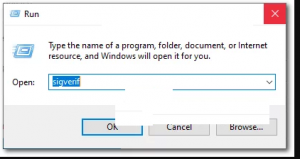
Uma pequena janela pop-up perguntando se você deseja iniciar a verificação de assinatura de arquivo
Clique no botão Iniciar e espere que o programa conclua o processo
Uma vez feito isso, se ele detectar qualquer driver não assinado, ele deverá informá-lo
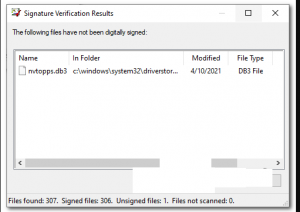
Procure o arquivo no google para que você saiba a qual driver esse arquivo pertence.
Como você pode ver, no meu caso, foi o “nvtopps.db3” que acabou sendo o driver desatualizado da Nvidia.
Atualizar o driver corrigiu esse problema para mim e consegui rodar o Valorant sem problemas novamente.
Solução 4: Reparando VALORANT: Existe um recurso é Valorant. Você pode realmente verificar e reparar os dados corrompidos do jogo do Valorant seguindo as etapas abaixo. Ao fazer isso, verificará se há algum arquivo do jogo faltando e fará o download para você. Para reparar Valorant e Vanguard siga os passos abaixo:
Em primeiro lugar terá de descarregar o instalador do Valorant
Depois de fazer o download da configuração, basta abri-la
Pressione “Opções avançadas” e selecione o local onde o seu Valorant está instalado
Por exemplo, E: \ Riot Games \ VALORANT
Agora pressione o “botão Instalar” e o instalador deve dizer “Reparando” em vez de instalar. Se estiver dizendo Instalando, você selecionou o local errado.
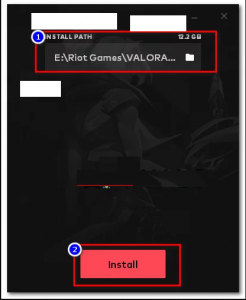
Assim que o reparo for concluído, reinicie o computador.
Melhores e fáceis soluções para corrigir o código de erro 128 de vanguarda valorant não inicializado
Você pode resolver esse problema facilmente executando a ferramenta de reparo de PC recomendada por profissionais. Esta é uma ferramenta de reparo avançada que apenas fazendo uma varredura detecta e corrige o erro com apenas alguns cliques.
Isso também é capaz de corrigir outros erros, como erros BSOD, entradas de registro, erro de aplicativo e muito mais.
![Corrigir valorant vanguard não inicializado código de erro 128 [Correções simples]](https://pctransformation.com/pt/wp-content/uploads/sites/17/2021/06/maxresdefault-2.jpg)